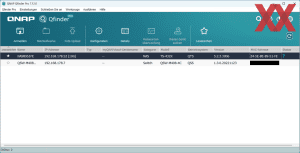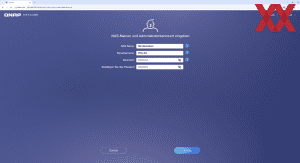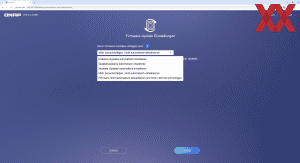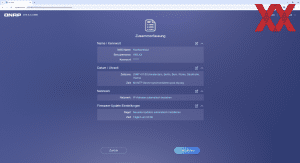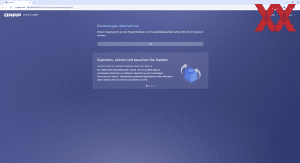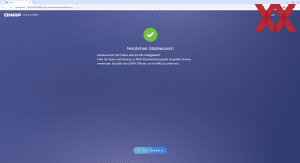Werbung
Die Ersteinrichtung des QNAP TS-432X-4G NAS lässt sich dank der eigenen QNAP-Software namens QNAP Qfinder Pro einfach realisieren. Das Dienstprogramm findet alle kompatiblen QNAP-Geräte im Netzwerk und zeigt diese übersichtlich an.
In unserem Beispiel wurde das QNAP TS-432X-4G NAS anstandslos über den angeschlossenen SFP+-Anschluss gefunden.
Auf der Übersichtsseite des Qfinder Pro bekommt der Nutzer Informationen über die verwendete Betriebssystem-Version und MAC-Adresse angezeigt.
Sobald man über das Qfinder Pro Dienstprogamm auf das zu konfigurierende Gerät klickt, wird man über den Standardbrowser auf die Benutzeroberfläche weitergeleitet. Hier begrüßt das NAS mit einem Willkommens-Bildschirm und bekommt direkt die Nutzungsbedingungen angezeigt.
Nach akzeptieren der Nutzungsbedingen wird die Firmware-Version geprüft und kann über zwei Wege aktualisiert werden:
- Direkt über den QNAP-Server
- Mittels zuvor runtergeladener Firmware
Wir entscheiden uns für Punkt 1 und laden die neuste Firmware direkt über den Server runter.
Um das QNAP TS-432X-4G NAS später im Netzwerk erkennen zu können, vergibt man einen eindeutigen Namen. Des Weiteren wird auch direkt das Administratorkonto mit eigenen Zugangsdaten angelegt. Diese Zugangsdaten lassen sich später im Betriebssystem ändern.
Ebenso wird die Zeitzone festgelegt. Hier kann der Nutzer das Datum und die Uhrzeit anhand des verwendeten Computers angleichen, eine manuellen Eingabe vornehmen oder mit einem Zeitserver aus dem Internet / eigenen Netzwerk synchronisieren.
Im nächsten Schritt werden die Netzwerkschnittstellen konfiguriert. Hierzu kann jede Schnittstelle einzeln individuell angepasst werden. In unserem Beispiel verwenden wir eine statische IP-Adresse auf dem Anschluss 1.
Wem die zugeordnete IP-Adresse nicht wichtig ist, kann auch DHCP (Dynamic Host Configuration Protocol) wählen. Dabei wird die IP-Adresse zwischen Router und NAS automatisch ausgehandelt.
Des Weiteren kann im nächsten Schritt das Handling mit Firmware-Updates eingestellt werden. Hier hängt die Wahl stark von den Vorlieben ab, wie mit Firmware-Updates umgegangen werden soll.
Alle oben genannten Einstellungen lassen sich später im QTS anpassen.
Zum Abschluss wird nochmals eine Zusammenfassung mit allen zuvor getätigten Einstallungen angezeigt. Diese lassen sich bei Bedarf direkt anpassen oder später im QTS-Betriebssystem.
Sobald die Einstellungen übernommen wurden, wir die Initialisierung des QNAP TS-432X-4G NAS vorgenommen. Hierbei werden alle eingebauten Datenträger gelöscht.
Während des Prozedere bekommt der Nutzer den Fortschritt über einen Balken angezeigt und kann sich nützliche Informationen über diverse Funktionen des QTS während des Wartens anschauen.
Sobald der Initialisierungsprozess fertiggestellt ist, bekommt der Nutzer eine Meldung auf dem Bildschirm angezeigt und wird auf die Benutzeroberfläche weitergeleitet.